Vous avez un nouveau téléphone Android et souhaitez y transférer toutes vos précieuses conversations WhatsApp ? Savez-vous comment transférer WhatsApp vers un nouveau téléphone Android ?
Lorsque vous passez à un nouveau téléphone, il est tout à fait nécessaire de restaurer toutes les données utiles de l'ancien appareil. WhatsApp peut automatiquement sauvegarder ses discussions sur le stockage local. Vous pouvez facilement copier le fichier de sauvegarde local sur un nouvel appareil Android.
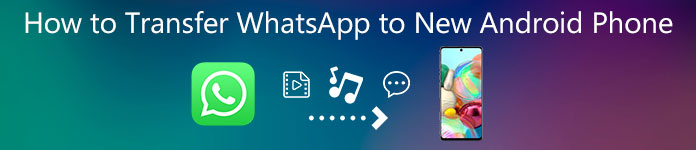
Cet article présente 2 méthodes simples pour vous aider à transférer les discussions WhatsApp vers le nouvel Android. Vous pouvez choisir de copier les anciennes données WhatsApp sur un nouveau téléphone Android avec Google Drive ou un programme de transfert WhatsApp professionnel.
- Partie 1. Transférez WhatsApp vers un nouveau téléphone Android via Google Drive
- Partie 2. Transférer directement les discussions WhatsApp vers le nouveau téléphone Android
- Partie 3. FAQ sur la façon de transférer WhatsApp sur un nouveau téléphone Android
Partie 1. Comment transférer WhatsApp vers un nouveau téléphone Android via Google Drive
WhatsApp vous permet de créer une sauvegarde automatique sur Google Drive et de sélectionner sa fréquence quotidienne, hebdomadaire ou mensuelle en fonction de vos besoins. Cette partie vous guidera pour transférer WhatsApp vers un nouveau téléphone Android avec le Sauvegarde et restauration de Google Drive façon.
Ouvrez WhatsApp sur votre ancien téléphone Android, appuyez sur le Menu icône puis choisissez Paramètres.
Exploiter Chats pour entrer dans le principal Chats interface, choisissez le Chats Backup puis sélectionnez l'option Sauvegarde sur Google Drive option. Vous pouvez maintenant confirmer votre compte Google et commencer à créer un nouveau Sauvegarde WhatsApp.
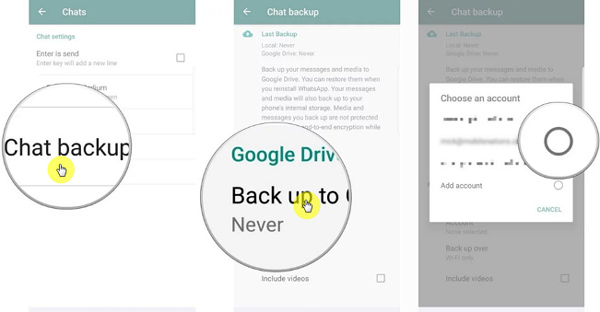
Allumez votre nouvel appareil Android et installez WhatsApp depuis Google Play Store. Si WhatsApp est déjà installé sur votre nouveau téléphone, vous devez le désinstaller puis le réinstaller.
Ouvrez WhatsApp sur le nouveau téléphone intelligent Android et vérifiez votre numéro. Ici, vous devez utiliser le même numéro de téléphone sur les deux appareils. Choisir RESTAURER pour restaurer vos anciennes discussions, messages et fichiers multimédias WhatsApp à partir de Google Drive lorsque vous y êtes invité.
Lorsque le processus de restauration est terminé, vous pouvez appuyer sur PROCHAIN pour confirmer votre opération. Ensuite, toutes les discussions WhatsApp seront transférées sur votre nouveau téléphone Android.
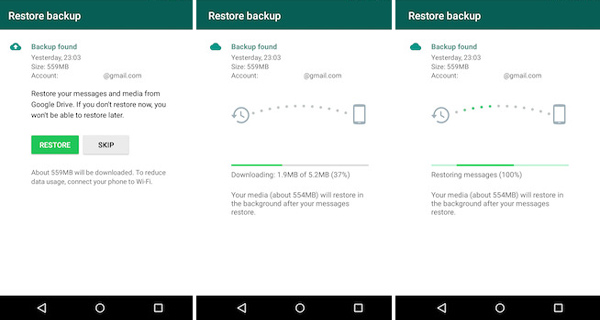
Partie 2. Comment transférer directement les discussions WhatsApp vers un nouveau téléphone Android
Existe-t-il un moyen de transférer directement les discussions WhatsApp de l’ancien Android vers le nouveau ? Vous pouvez compter sur le puissant logiciel de transfert de chats WhatsApp, Transfert WhatsApp pour vous aider à faire le travail.
Il a la capacité de transférer tous les types de données WhatsApp, y compris les discussions, les messages, les fichiers multimédias et les pièces jointes, entre deux appareils. Vous pouvez le télécharger gratuitement et suivre le guide suivant pour transférer WhatsApp vers un nouveau téléphone Android.
- Transférez les discussions WhatsApp d'Android vers Android en un seul clic.
- Copiez tous les chats et messages WhatsApp sur un ordinateur ou un nouveau téléphone.
- Sauvegardez et restaurez tous les chats, messages, photos, fichiers audio et autres WhatsApp.
- Conservez chaque sauvegarde WhatsApp individuellement et restaurez les données WhatsApp sélectionnées.
Double-cliquez sur le bouton de téléchargement ci-dessus et suivez les instructions pour installer et exécuter gratuitement ce transfert WhatsApp sur votre ordinateur. Ouvrez ce transfert WhatsApp et sélectionnez le Transfert WhatsApp fonction.

Sélectionnez le Transfert d'appareil à appareil option pour transférer les discussions WhatsApp de l'ancien téléphone vers le nouvel Android.

Connectez les deux téléphones Android à l'ordinateur avec des câbles USB. Vous devez appuyer sur Confiance sur les deux appareils pour aider votre ordinateur à les reconnaître rapidement.

Vous devez maintenant vous assurer que le Source et Cible les appareils sont corrects. Cliquez sur Démarrer le transfert bouton pour commencer à transférer les discussions WhatsApp entre deux appareils. En quelques clics, vous pouvez transférer facilement toutes vos données WhatsApp telles que les discussions, les messages, les images et bien plus encore vers un nouveau téléphone Android.

Partie 3. FAQ sur la façon de transférer WhatsApp sur un nouveau téléphone Android
Question 1. Vais-je perdre mes conversations WhatsApp si je change de téléphone?
Non. Vous pouvez toujours accéder à vos chats WhatsApp, tant que vous conservez le même numéro de téléphone. Vous pouvez sauvegarder ces anciennes discussions et les restaurer sur votre nouvel appareil.
Question 2. Comment transférer WhatsApp sur un nouvel iPhone?
Si vous passez à un nouvel iPhone, vous pouvez compter sur le transfert WhatsApp recommandé pour copier diverses données WhatsApp d'un appareil à l'autre. Vérifiez plus d'informations sur comment transférer WhatsApp vers le nouvel iPhone ici.
Question 3. Puis-je avoir 2 comptes WhatsApp sur le même téléphone?
Vous ne pouvez pas avoir officiellement deux comptes WhatsApp dans un même téléphone. Mais de nombreux téléphones intelligents comme Samsung, OPPO, XIAOMI, HUAWEI et bien d'autres offrent les applications doubles ou le mode double pour vous assurer de pouvoir vous connecter à une même application de chat comme WhatsApp avec deux comptes différents.
Conclusion
Vous recherchez un moyen simple de transférer WhatsApp vers un nouveau téléphone Android? Après avoir lu cet article, vous pouvez obtenir 2 solutions pour déplacer les discussions WhatsApp entre 2 téléphones. Si vous avez un meilleur moyen de transférer les discussions WhatsApp, partagez-le dans les commentaires avec d'autres lecteurs.




